自宅のインターネット回線といえばWi-Fiといわれるほど無線による接続が主流になっていますが、在宅仕事でのセキュリティーや高速通信を必要とするPCゲームなどでは、安定したLAN接続の方が快適で安心です。
しかし、それはわかっているものの、壁に穴を開けたり傷つけたりしたくないことなどがあって、仕方なく不安定なWi-Fi接続のままという方も多いのではないでしょうか?
今回は、そんな悩みを持っている方に向けて、LANケーブル配線の実例を紹介しますので参考にしてください。
LAN配線を拡張した経緯
我が家は、仕事に使っている自分の部屋はLAN接続で、それ以外をWi-Fi接続にしていたのですが、子供たちの在宅勤務が増えてきたためインターネット環境を見直さざるを得なくなりました。
そして、Wi-Fiルーターの買い替えや、メッシュWi-Fiなどを検討しましたが、最終的には安くて安定した有線LAN接続が最善だという結論に到りました。その主な理由は以下の通りです。
有線LAN接続のメリット
有線LAN接続はWi-Fiルーターを購入するより圧倒的に安いという魅力に加え、安定した通信、セキュリティーが高いといったメリットがあります。
安定した通信
有線LAN接続に使用するLANケーブルは、インターネット機器に直接接続するため、障害物や電磁波の影響を受けにくく安定した通信が行えます。また、LANケーブルにはシールド構造(耐ノイズ)のものもあり、これらを使うとより快適な通信が可能になります。
セキュリティーが高い
有線LAN接続は、Wi-Fi接続と違って無線による不正アクセスがしにくいといったメリットがあります。そのため、在宅など自宅で仕事をするためには有線による接続が安全です。
ただし、自宅ではスマートフォンやタブレットなど、Wi-Fi接続も併用することがほとんどなので、Wi-Fi接続のセキュリティー対策(パスワード設定など)も大変重要になります。
部屋をまたいだLANケーブルの配線
LANケーブルを配線する場所は、屋内の光回線終端装置(ONU)を設置している部屋から、6畳の和室を通り抜け、廊下を通り子供の部屋の中まで配線するという計画で、出入り口(引き戸)が3か所あります。
配線の方法はいろいろとありますが、今回の配線は以下の条件で計画しました。
- LANケーブルの規格は今後も変わり続ける可能性があるため、簡単に取り替えができるように配線する
- 床・壁・天井などを傷つけないように配線する
- LANケーブルは途中でつながずに1本で配線する
これらの条件を満たす方法を検討した結果、以下の方法で配線することにしました。
【LANケーブル配線の方法】
- LANケーブルの取り替えが簡単にできるように、壁面に配線する
- 壁を傷つけないために、剥がしても跡が残らない両面テープでフックを取り付けて配線する
- 出入り口(引き戸)部分の隙間を最小限にするため、フラットLANケーブルを使う
ここで問題になるのは、やはり出入り口の配線、さてどうするか?迷いはありましたが、以下の通り何とかうまく収まりました。
出入り口の配線
出入り口のLAN配線には、すきま用LANケーブル(CAT5)というものがあるのですが、CAT7に準拠した「すきま用LANケーブル」は、私が探した限り販売していないようです。
それに、今回は目的の部屋まで1本のLANケーブルで配線したかったため、できるだけ厚みの薄いLANケーブルで配線することにしました。それがSANWAウルトラフラットLANケーブル(CAT7)です。
そして、配線の固定はLANケーブルとサイズがピッタリのコマンドフックCMG-SS-CL(対応コード3mmまで)という透明で目立たないフックを採用しました。

出入り口の配線
この配線では、引き戸を閉めた際に、扉が直接LANケーブルにあたらないようにフックを取り付けて衝撃を緩和するように工夫しています。といっても、扉がフックを圧し潰す可能性もあるので、戸当たりゴムとすきまテープを貼り付ける予定です。
※ 扉を閉めた際のすきまは、5mm程度です。(注:鍵のある扉の場合、鍵穴が合わずに施錠できなくなります)
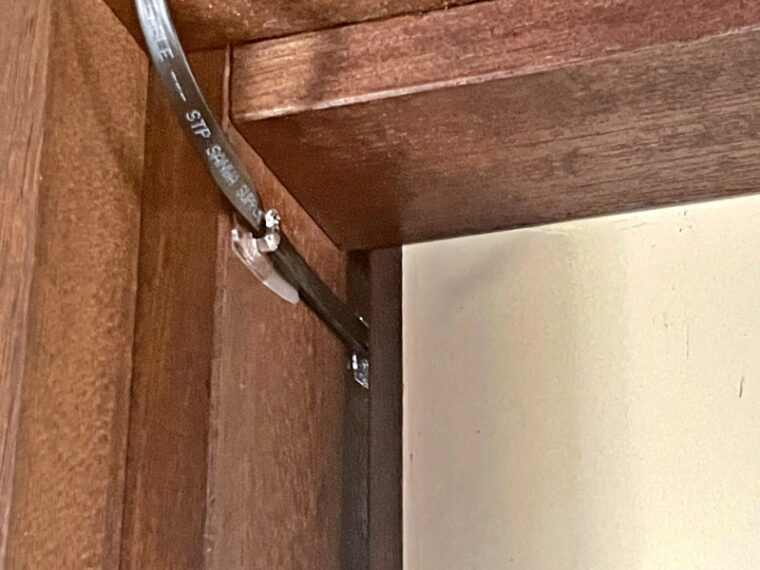
扉を閉めた際のすきま5mm
壁面(額縁)の配線
出入り口以外の配線は、とくに気にすることもなく配線できたので、額縁周りの配線だけを写真で紹介しておきます。

額縁の配線(コーナー)
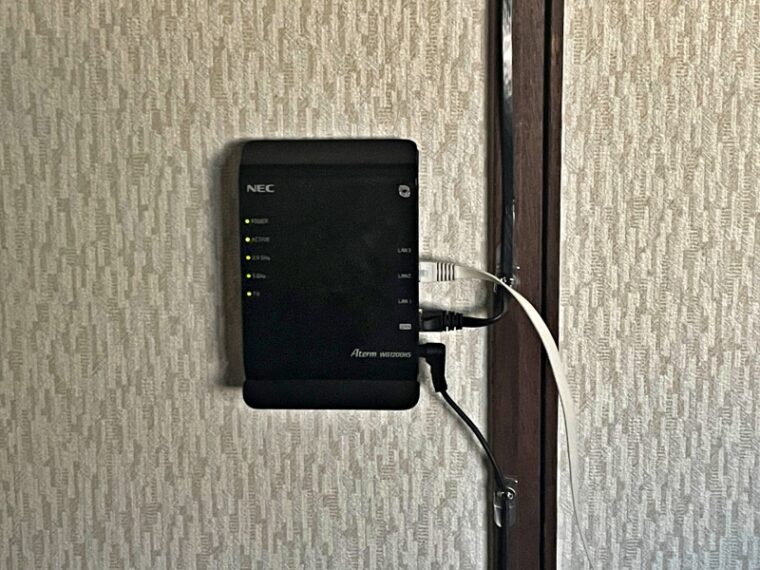
Wi-Fiルーターとの接続
終端のWiFiルーターは、光回線終端装置の近くに設置していたものを移設し、仕事用のPCはルーターのLANポートを使って接続しています。
これで、子供たちの在宅仕事の環境が整いました。
子供たちの感想
実際に使ってみた感想を子供たちに尋ねると、無線接続と違いWeb会議中の通信トラブルがなくなり、会社のサーバーにもスムーズに接続できるようになって仕事の効率が良くなったそうです。また、無線よりセキュリティーが高いので安心ともいっていました。
これは余談ですが、PCゲームの成績が上がった、と喜んでいました。(・・・私にはよくわかりませんが?夜に部屋を覗いて見ると、怪しいゲーム部屋になっています)
今回の屋内配線で使用したLANケーブルと配線固定用のフック
参考までに、今回使用したLANケーブルと、ケーブルを固定したフックを簡単に紹介しておきます。これ以外にも様々な製品があるので、状況に合わせて検討してください。
LANケーブル

SANWAウルトラフラットLANケーブル(CAT7)
このLANケーブルは、薄くて幅の狭い製品(厚み1.9mm・幅6.0mm)ですが、シールド構造とモールド加工が施してあるためか柔らかすぎず、扱いやすいケーブルです。
メーカーのSANWA SUPPLYによると、10ギガビット完全対応のCAT7、伝送帯域600MHz(1秒間に送信できるデータ量を指す値)をクリアしており、内部にシールド加工を施したSTPケーブルで、周辺のノイズに強いLANケーブルだそうです。
詳細はこちらのAmazonサイトで確認できます⇒SANWAウルトラフラットLANケーブル(CAT7)
配線固定用のフック
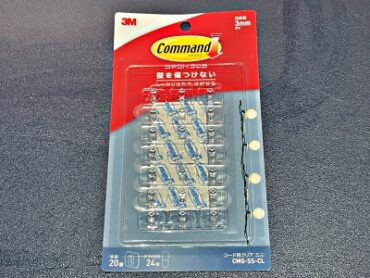
コマンドフックCMG-SS-CL

コマンドフックCMG-SS-CL(部品)
このコマンドフックは透明であるため、使う場所や配線の色を気にしなくて済みます。そして、SSサイズのコマンドフックは今回使用したLANケーブルにジャストサイズです。
何より便利でうれしいのは、簡単に両面テープで接着できるうえ、取り外しても跡が残りにくいことです。
詳細はこちらのAmazonサイトで確認できます⇒コマンドフックCMG-SS-CL(対応コード3mmまで)
まとめ
インターネット環境を良くするためにWi-Fiの性能を向上させたり、メッシュWi-Fiを取り入れたりと様々な方法がありますが、この分野の技術は進化が速いため、あまりお金を掛けずに有線LANケーブルで接続するのが得策ではないでしょうか?
そんなことから、あまりお金を掛けることもなく快適なインターネット環境が作れる方法として、部屋をまたがせて有線LANケーブルの配線を実例で紹介しました。
少しは参考にして頂いて、良いインターネット環境を構築してください。

